欢迎您访问我爱IT技术网,今天小编为你分享的电脑教程是office系列之word2007教程:【在Word2007中绘制文本框的方法【Word2007教程】】,下面是详细的分享!
在Word2007中绘制文本框的方法【Word2007教程】
在Word2007文档中,键入的每个字都会放入系统指定的位置,或开头,或结尾,或正中,或者排在前一个字的后面,那如果我们希望将其放到我们指定的任意位置,应该怎么办呢?其实我们只需要一个小小的文本框即可轻松搞定,将文字输入到文本框中,然后,可以随便移动文本框位置。下面,我们一起来学习一下在Word2007中插入文本框,并在文本框中输入我们需要的文本内容。
具体步骤如下:
1、用Word2007打开一篇文档,并单击“插入”选项卡。

2、选择“文本”选项组,在展开的下拉列表中,选择“文本框”按钮,然后从弹出的下拉列表中单击我们需要的文本框样式。例如,我们现在选择“简单文本框”。
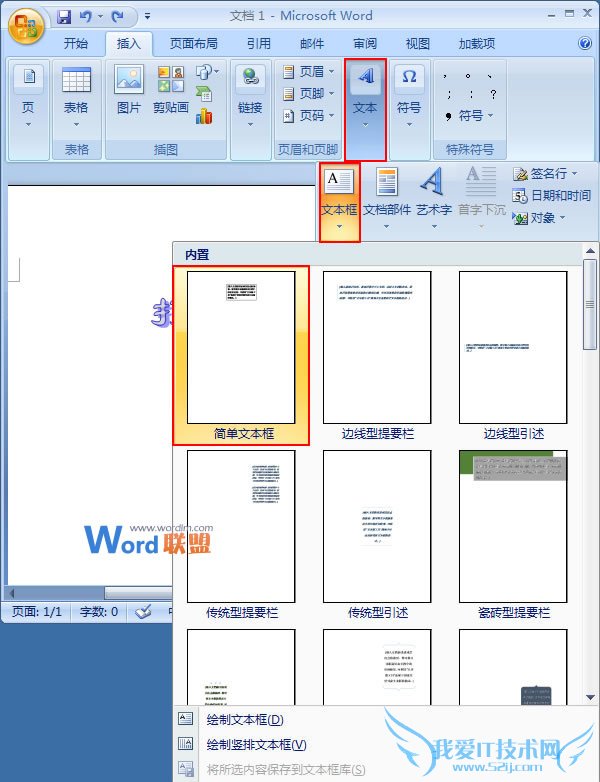
3、此时系统会自动插入一个文本框到文档中,我们需要做的就是将其移动到我们指定的位置,如下图所示。

4、到此时,我们的文本框已经插入完成。现在,我们可以在文本框中输入我们需要的文本内容了,如下图所示。
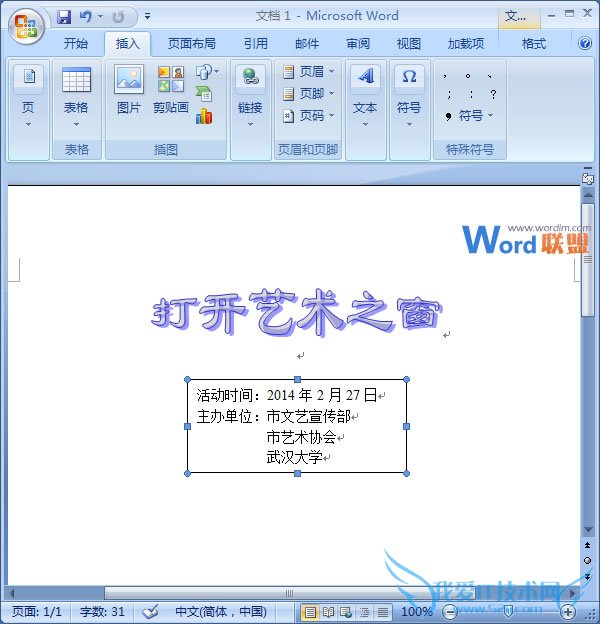
此时,我们的文本内容也已经输入完成,怎么样,它是放在你想要的地方吗?
提示:文本框会随着字数键入的增加而变大,当然,它也可以在任何时间被移动到文档的任意地点。
以上就是关于在Word2007中绘制文本框的方法【Word2007教程】的word2007教程分享,更多电脑教程请移步到>>电脑教程频道。
- 评论列表(网友评论仅供网友表达个人看法,并不表明本站同意其观点或证实其描述)
-
